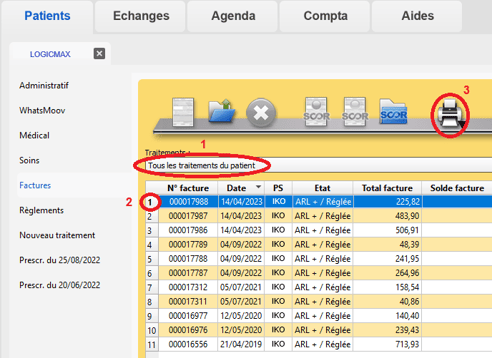La caisse vous réclame des pièces justificatives SCOR ?
Dans cet article, nous vous expliquons les étapes pour récupérer les pièces justificatives (ordonnance et FSE papier) liées aux factures du lot associé, afin de les imprimer ou de les exporter.
Dans un premier temps, il est nécessaire d’aller dans l’onglet « Echange », puis « Télétransmission » de votre logiciel, dans le but d’ouvrir la fenêtre de l’activité Sesam-Vitale :
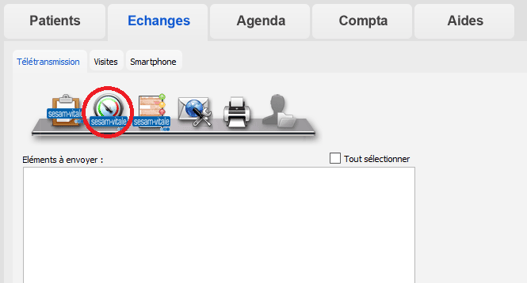
Ensuite, dans l’onglet « Factures », après avoir coché « Recherche simple », le numéro de lot pour lequel les pièces SCOR (Ordonnance ou FSE papier) sont demandées peut être renseigné, à la suite de quoi le bouton « Rafraîchir » pourra être utilisé pour afficher les factures associées. L’imprimante au-dessus donnera la possibilité d’imprimer la liste ou bien de l’exporter (sur la fenêtre d’impression, un encart dédié à la création d’un PDF est disponible) :
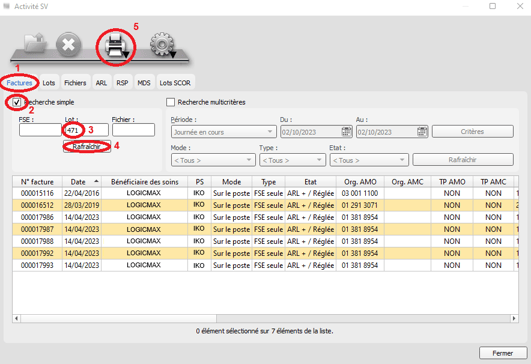
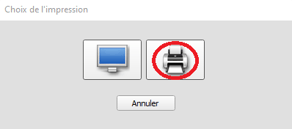
Après être en possession de la liste des factures du lot, l’ouverture des dossiers patients liés à celles-ci, va permettre d’accéder aux factures de chaque patient et de déterminer le traitement correspondant suivant la sélection faite :
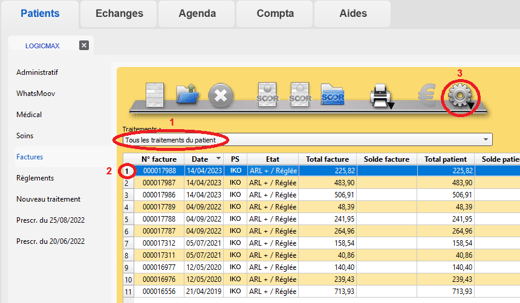
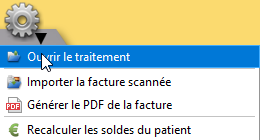
Une fois le traitement ouvert, le bouton SCOR permet de donner l’accès à l’ordonnance, nécessitant d’être imprimée ou exportée :
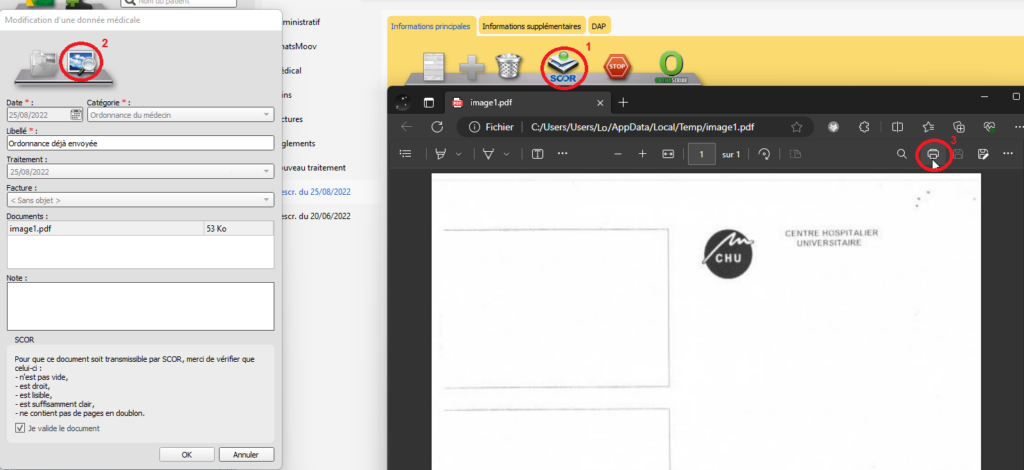
Maintenant, pour les feuilles de soins papier, qui ont pu être générées lors d’une facturation en dégradé, il est possible de les imprimer ou de les exporter en PDF depuis le dossier médical du patient. Il suffit pour cela de double-cliquer sur la facture concernée dans la catégorie « Feuille de soins » :
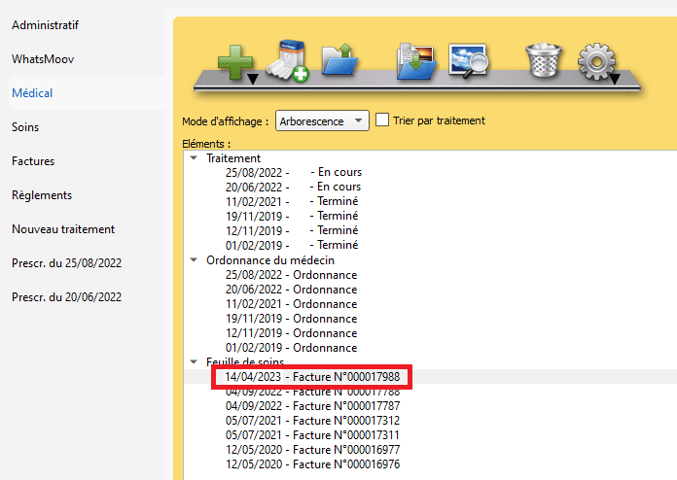
Sur la nouvelle fenêtre, l’aperçu donnera accès à une visibilité de la feuille de soins :
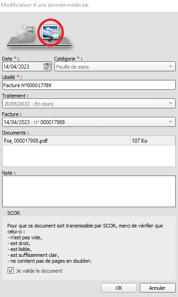
L’imprimante en haut à droite permettra ensuite d’imprimer ou d’exporter le document :
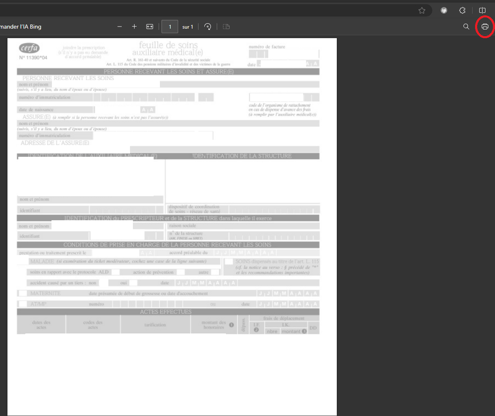
Si la facture papier est absente du dossier médical du patient, il est nécessaire dans ce cas d’imprimer le CERFA de la facture concernée. Le menu « Factures » du dossier patient, permettra de faire cela en ayant au préalable sélectionné la facture (une feuille de soins CERFA devra également être placée dans l’imprimante avant impression) :